
Metóda 1: Odstránenie rozšírení
Prehliadač je presne rovnaký program ako ktorýkoľvek iný, nainštalovaný na počítači používateľa. Preto neexistujú žiadne tajné spôsoby, ako opraviť problém jedným kliknutím: vyhľadávanie jeho príčin by malo byť systematicky pristupovať k rôznym možnostiam. A prvý z nich je veľký počet inštalovaných dodatkov.
Niektoré rozšírenia vyžadujú náhle veľké množstvo zdrojov z počítača, čím sa načítajú jeho procesor. Nie je potrebné sa okamžite zbaviť všetkých predtým nainštalovaných dodatkov - len vypnite ich prácu a zistite, či webový prehliadač bude pokračovať v načítaní CPU. Prejdite na "Menu"> "Doplnky" a prepnite sumps zo všetkých pracovných rozšírení.
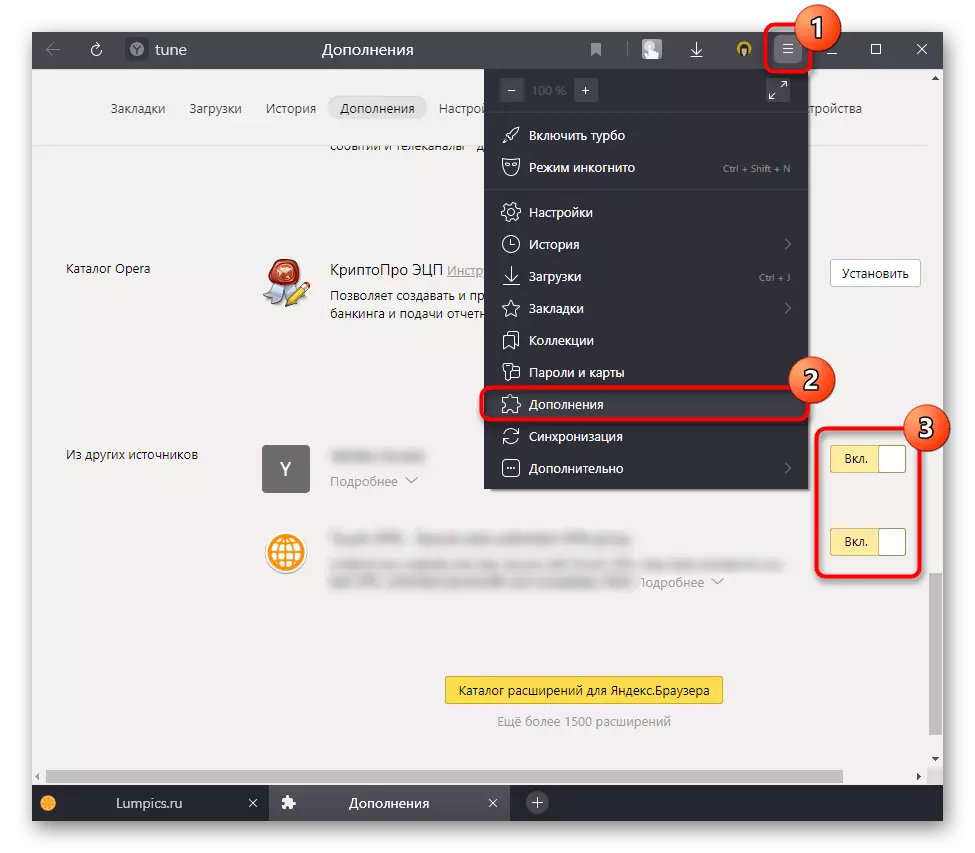
Ak je problém vyriešený, postupne zapnutia pridávania a skontrolujte načítanie prehliadača na PC, vyhľadajte problém a odstráňte ho z počítača. Ak to chcete urobiť, vráťte sa do tej istej časti, presuňte kurzor na zbytočné rozšírenie, po ktorom sa zobrazí tlačidlo "Delete" vpravo od prepínania / vypnutia.
Integrovaný správca úloh v Yandex.browser môžete použiť aj na nasadenie "Menu"> Rozšírené> Rozšírené nástroje> "Správca úloh".
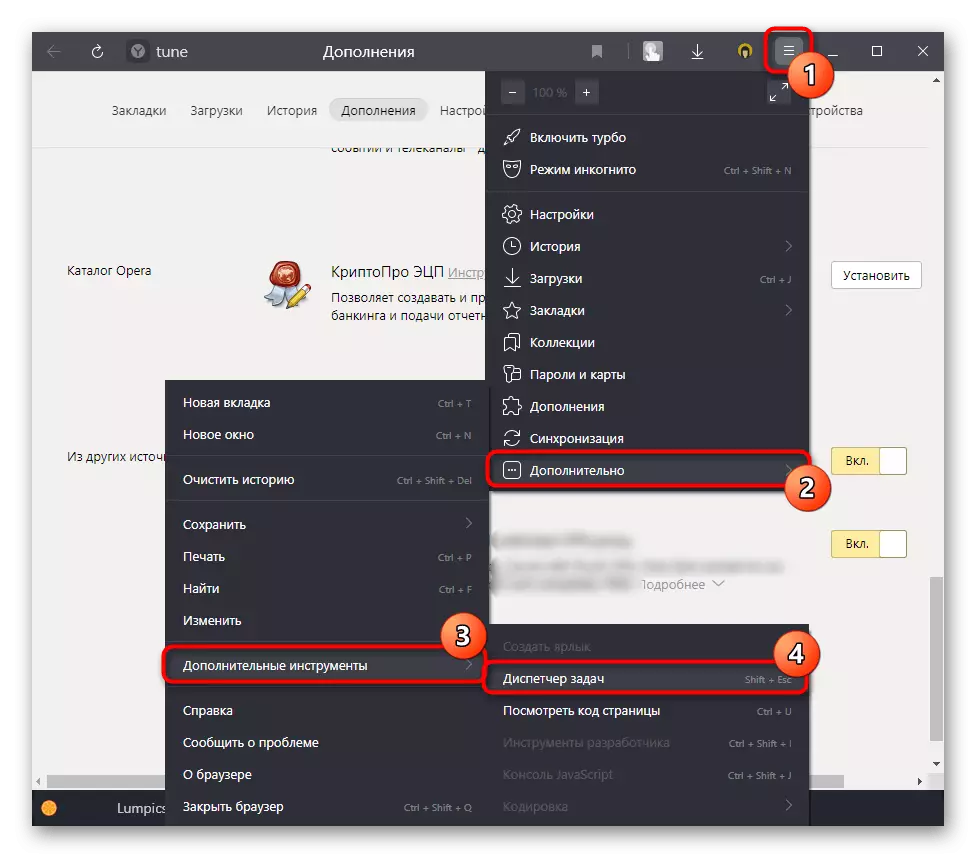
Zoradiť údaje na stĺpci CPU a zistiť, čo je prehliadač odoslaný. Mimochodom, môže to byť stránka a expanzia, najmä s škodlivým kódom. V každom prípade sa vyžaduje zbaviť tohto prvku, zatváranie / vymazanie.
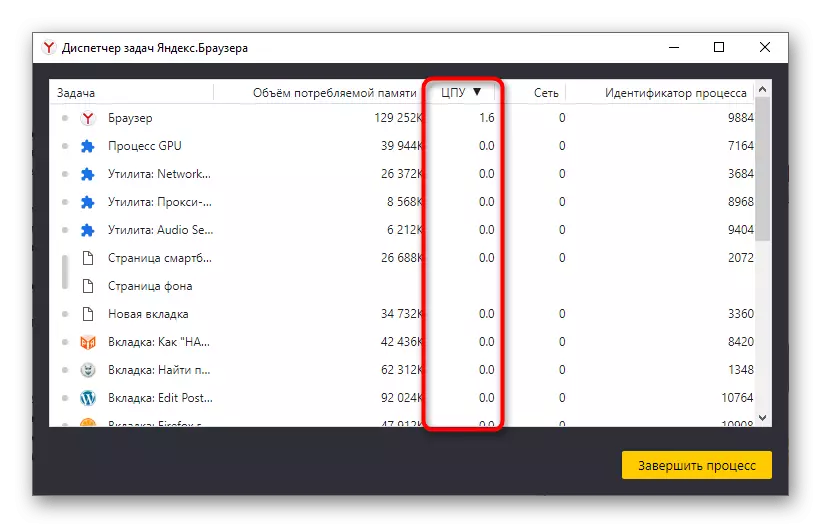
Metóda 2: Načítanie zaťaženia na prehliadači
Yandex.browser je známy pre viac integrovaných funkcií. Na výkonných počítačoch je to zvyčajne bez povšimnutia, ale na slabom zaťažení a RAM je kritický. Odporúčame vám, aby ste sa pokúsili bližšie k jeho funkčnosti na minimum, zdravotne postihnuté, vstavané vstavané služby Typ DZEN, fonty videa atď. Ako test. Ak po tomto probléme zmizne, s najväčšou pravdepodobnosťou, vráti zdravotne postihnuté funkcie alebo aspoň časť z nich nie je potrebná, pretože spôsobuje spomalenie programu.Čítajte viac: Nastavenie hodnotiacej tabuľky v yandex.browser
Podobne sa najčastejšie prebieha medzi nízko výkonnými počítačmi a notebookmi, alebo ak majú problémy s fyzickým alebo hardvérom. Toto je podrobnejšie opísané v poslednom spôsobe tohto článku.
Nezabudnite, že existuje veľký počet kariet, najmä s "Heavy" obsah (online hry, videá, typy obsahu redaktorov obsahu, atď) môže veľmi načítať procesor, najmä ak combo z podobných možností sa začína naraz. Snažte sa znížiť počet otvorených kariet na pohodlné minimum.
Metóda 3: Zakázanie zrýchlenia hardvéru
Niektorí užívatelia obsahujú hardvérové zrýchlenie prehliadača, myslia si, že táto funkcia zvyšuje jeho citlivosť a rýchlosť. Jeho aktivácia je však potrebná ďaleko od vždy a môže niekedy spôsobiť konflikty softvéru s počítačovými komponentmi, ktoré poskytujú opačný účinok. Z tohto dôvodu je lepšie vypnúť tento parameter: V prípade potreby môže byť zapnutý pár kliknutí.
- Otvorte "MENU" a prejdite na "Nastavenia".
- Prostredníctvom ľavého panelu prejdite na časť "System" a nájdite funkciu "Použiť hardvérové zrýchlenie, ak je to možné". Zrušte začiarknutie políčka, reštartujte prehliadač a skontrolujte, či sa úroveň zaťaženia zmenila.
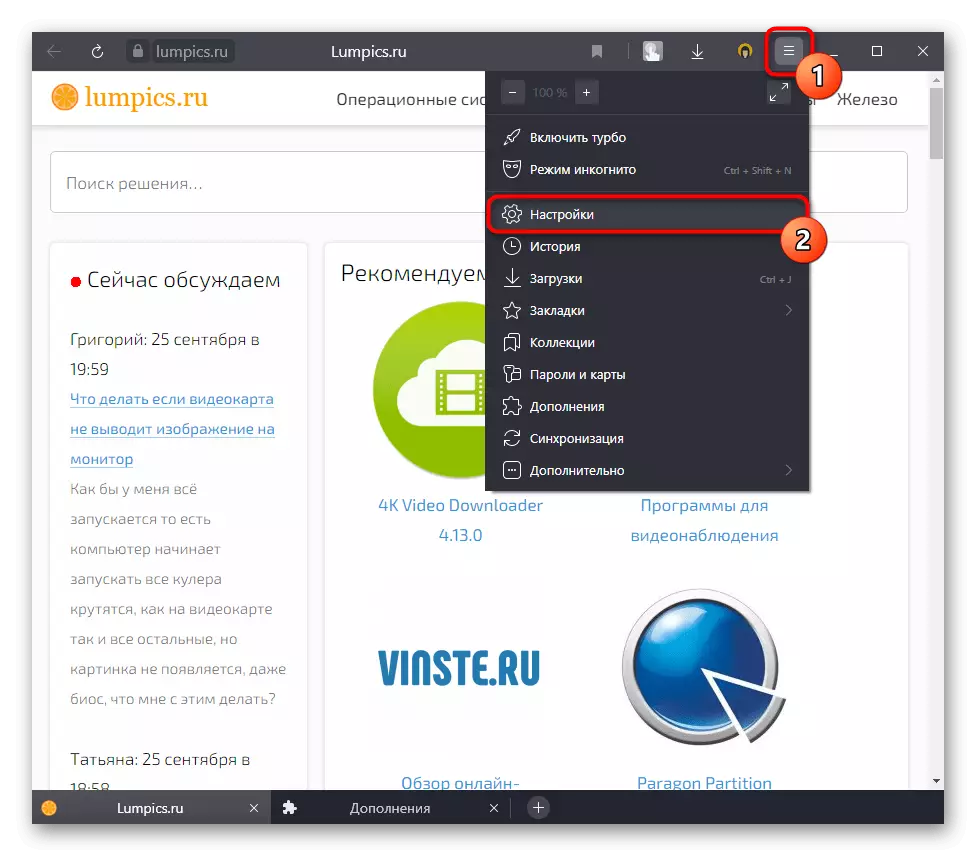
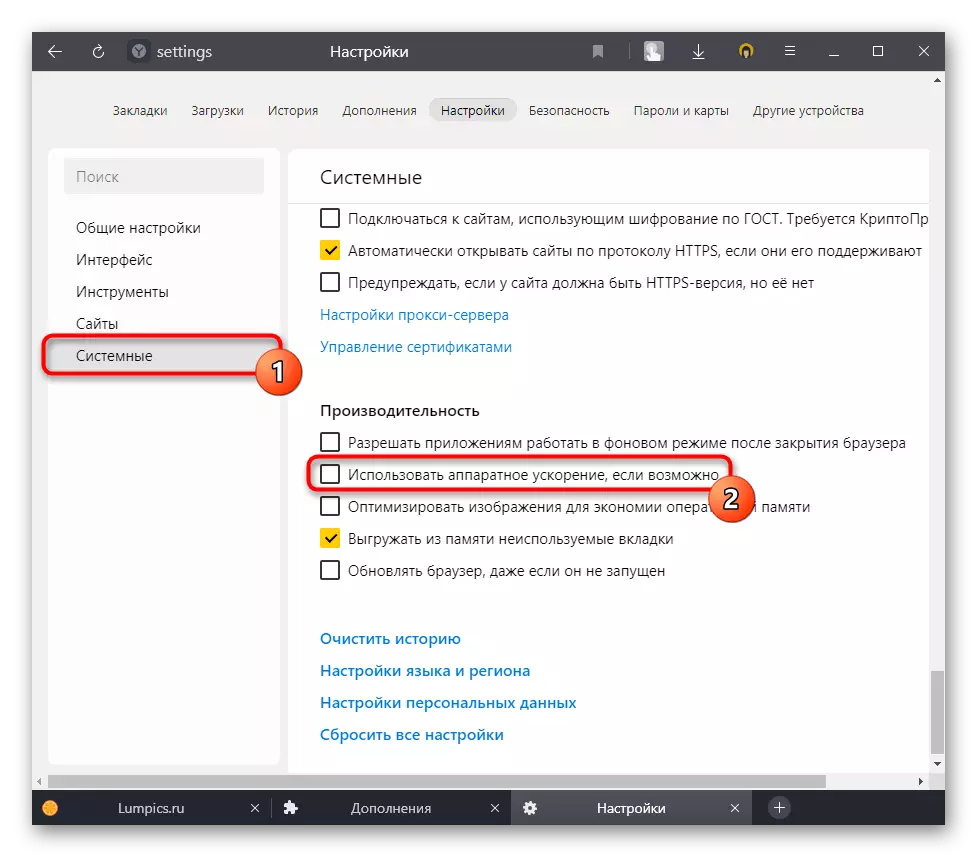
Metóda 4: Zakázať parametre kompatibility
Frekvencia, ale stále možné ťažkosti pri používaní Yandexu vznikajú kvôli tomu, že užívateľ zmenil jeden z vlastností skratky, cez ktorý spustí prehliadač. Konkrétne sa týka nastavení kompatibility, ktoré nie sú potrebné, alebo len zhoršuje situáciu. Môžete zistiť, či nie sú zahrnuté, a môžete ich vypnúť takto:
- Kliknite pravým tlačidlom myši na štítok prehliadača a otvorte ho "Vlastnosti".
- Prepnite na kartu Kompatibilita, kdekoľvek vyberiete začiarkavacie políčko z "Spustiť program v režime kompatibility s:" alebo parametrov redox kompatibility, ak ste naozaj potrebný. Uložte zmeny, spustite prehliadač a otestujte ho.
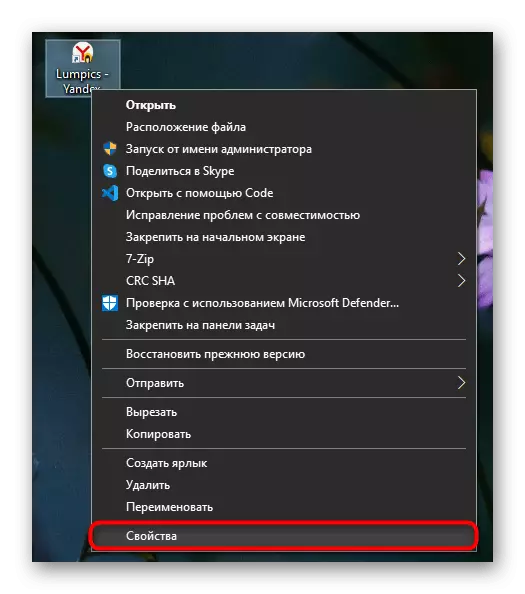
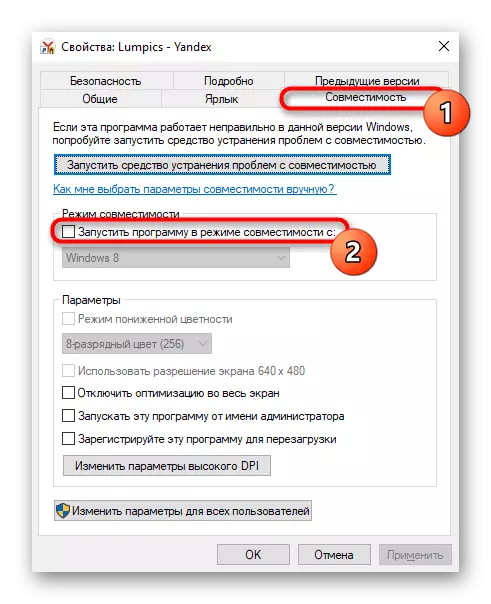
Metóda 5: Aktualizácia prehliadača
Niektoré zásadne chcú inštalovať aktualizácie a používať staré verzie prehliadača a niekto sa nepodarilo nainštalovať automaticky z dôvodu chyby. Prvá kategória používateľov by sa mala chápať, že skôr alebo neskôr, irelevantné stavby môžu začať dobre fungovať s aktualizovanými rozšíreniami a zvláštnymi webovými stránkami, takže akékoľvek praktické odporúčania pre elimináciu brzdy v zastarannej verzii programu je veľmi ťažké.
- A všetky ostatné sú ponúkané, aby prešli do "menu"> "voliteľné"> "na prehliadači".
- Uistite sa, že používate príslušnú verziu. Samostatne si poznamenávame obyvatelia Ukrajiny, v ktorej krajine je práca služby YANDEX zablokovaná. Z nejakého dôvodu (napríklad po odstránení rozšírenia prístupu YANDEX, ktorý sa objavil v zostave prehliadača pre Ukrajinu, prevzaté po zámku) sa aktualizácia nemusí stať, takže na počítači nebude zbytočný VPN a ešte raz prejdite na kontroly verzie sekcie. Môže sa aktualizovať na najnovšiu verziu.
- Je to ešte lepšie prostredníctvom tejto časti, aby ste zistili verziu prehliadača (ľavý horný roh), prejdite na oficiálne webové stránky programu a porovnajte ho s Ten, ktorý je uvedený vedľa tlačidla Download. Počas nezrovnalostí sa budete musieť aktualizovať prostredníctvom nakladania distribúcie.
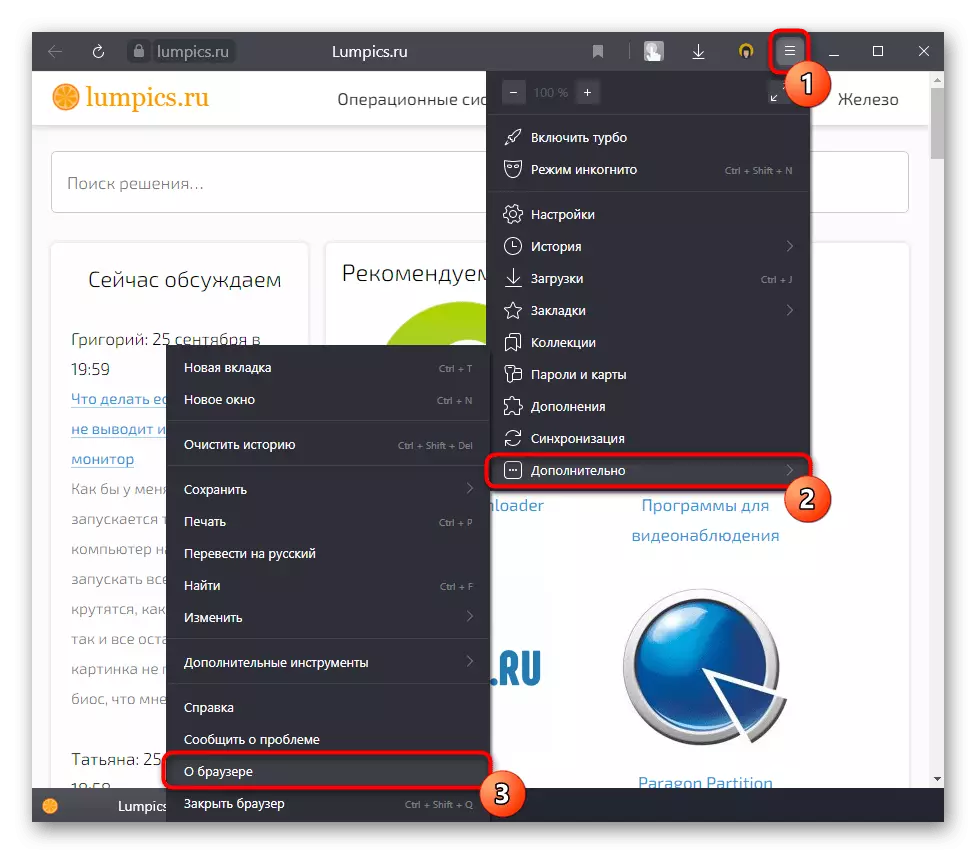
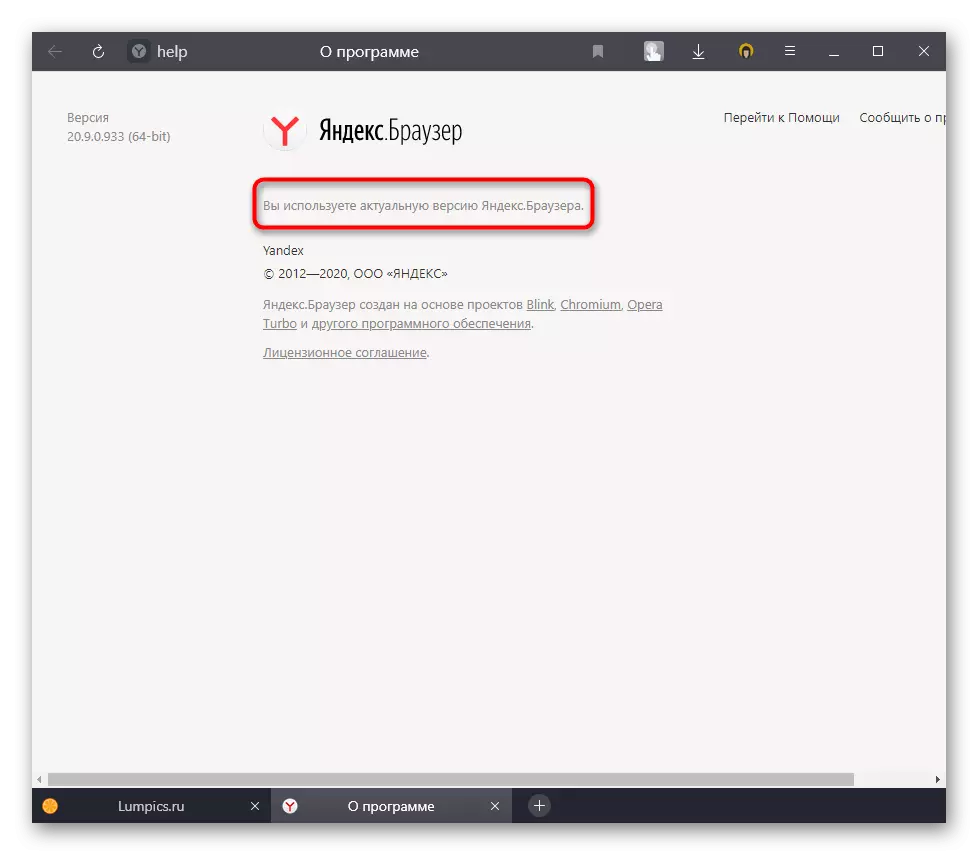
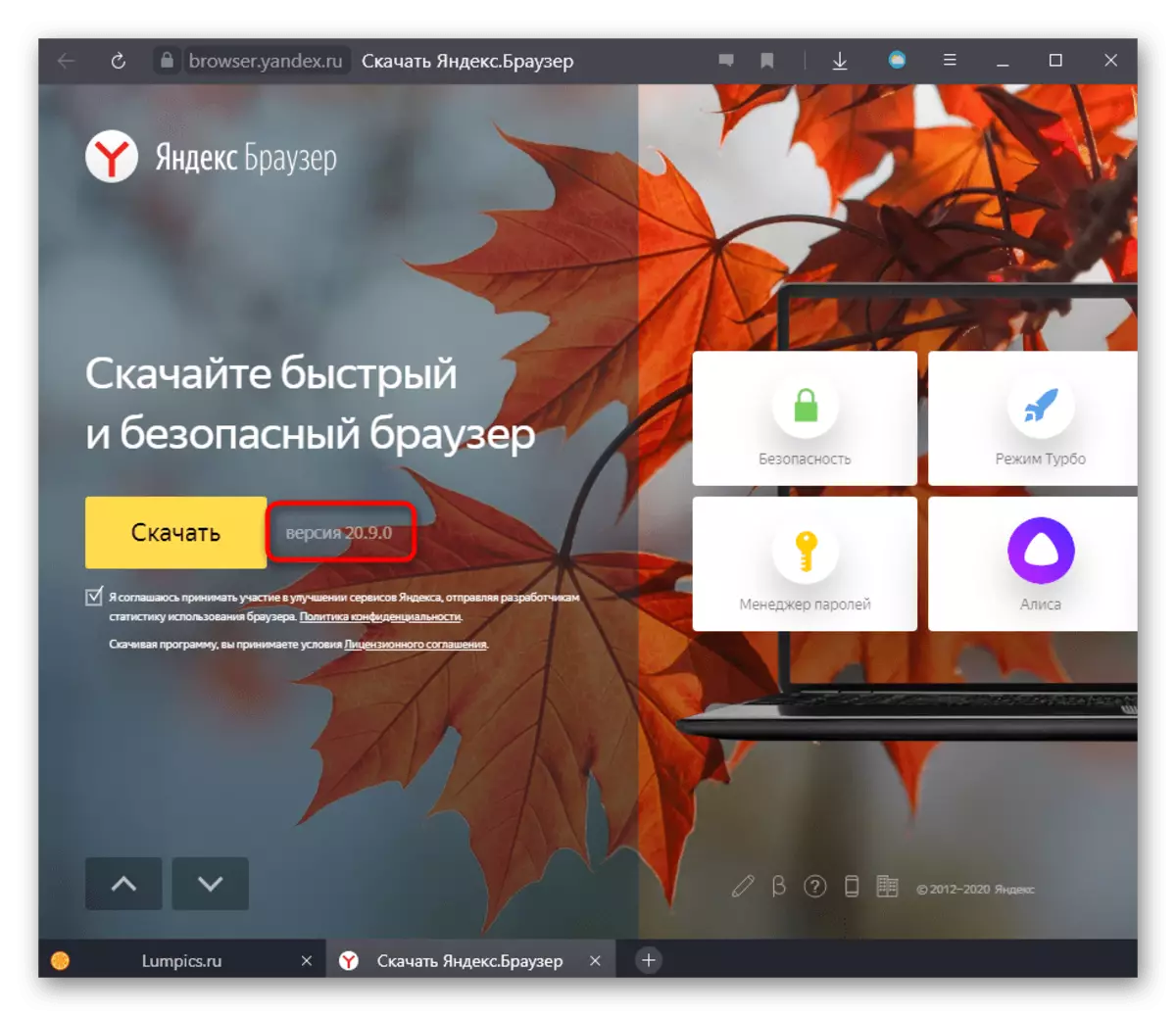
Metóda 6: Kontrolný systém pre vírusy
Odporúčanie banálu, ktoré môžu byť relevantné v prípade nesprávnej práce prehliadača. V nejakým spôsobom môže reklama alebo iný škodlivý softvér vložiť systém prostredníctvom prehliadača, takže operácia pre užívateľa nepostrehol. Nebude byť nadbytočné na skenovanie počítača pre nebezpečný softvér pomocou antivírusov alebo programov, ktoré nevyžadujú inštaláciu. Návody na výber ochranných aplikácií a skúšobných metód nájdete v článkoch na nasledujúcich odkazoch.Čítaj viac:
Bojové reklamné vírusy
Boj proti počítačovým vírusom
Metóda 7: Skontrolujte prehliadač pre vírusy
Skontrolujte vírusy a webový prehliadač, pretože môže byť tiež infikovaný. V odvolaní sa odkaz ďalej predstavuje niekoľko možností, ako sa kontrola vykonáva, a je opísané, že skutočne ovplyvňuje prehliadač. Pokyny sú univerzálne pre všetky prehliadače.
Čítajte viac: Skontrolujte prehliadač pre vírusy
Metóda 8: Obnovenie prehliadača
Keď nedokáže zriadiť príčinu problému, môže pomôcť čistenie prehliadača alebo jeho úplnú preinštalovanie. V tomto prípade je obrovský mínus: Všetky informácie budú odstránené z webového prehliadača, takže po resetovaní alebo preinštalovaní budete musieť konfigurovať takmer všetko.
Vždy však môžete uložiť heslá, záložky, históriu a iné údaje zahrnutím ich synchronizácie. Ak to chcete urobiť, budete musieť zaregistrovať profil YANDEX, autorizovaný pod ním v Yandex.browser a počkajte, kým sa táto synchronizácia nedokončí. Prečítajte si viac informácií o spôsoboch obnovy.
Čítajte viac: Ako obnoviť Yandex.bauzer
Upozorňujeme, že nové verzie Yandexu sa objavili funkciu a obnovenie hodnotiacej tabuľky. Je pravda, že je k dispozícii len pre majiteľov účtu Yandex. V časti "Nastavenia" je funkcia.

Po preinštalovaní prehliadača prejdite na túto časť a vyberte možnosť, ktorú chcete obnoviť.
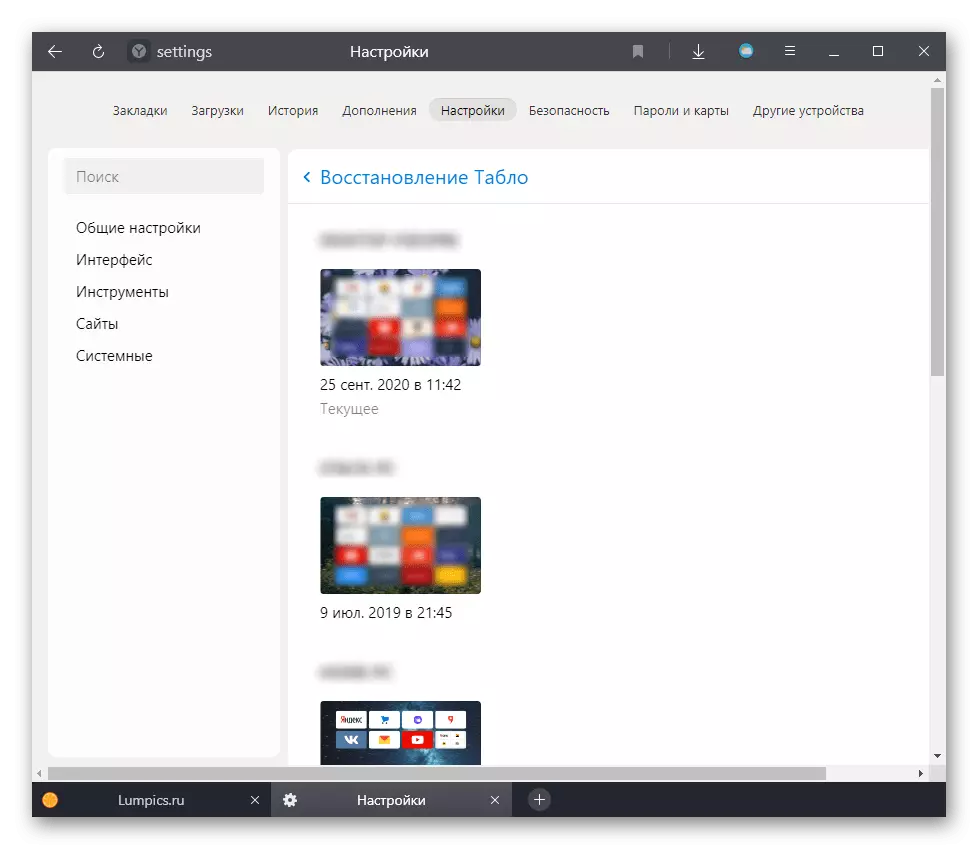
Metóda 9: Problémy s počítačom
V niektorých situáciách sa vinník zlého diela prehliadača stáva samotným počítačom a možnosti "Prečo" existuje niekoľko:
- PC je príliš slabý. Yandex.bauzer sám je pomerne nenápadný webový prehliadač, rovnako ako mnohí z jeho "bratov" na tomto motore. Je možné, že nemôže pracovať nepravdepodobné na zastaranom zostave, preto zariadenie načíta zariadenie. Pokúste sa vyzdvihnúť skromnejší dirigent na internete vo svojich chuťoch, napríklad vedený oddeleným naším materiálom.
Pozri tiež: Čo si vybrať prehliadač pre slabý počítač
- Ovládače konfliktov. Problémové ovládače, najmä grafické karty, pravidelne sa cítili v najneobvyklejších situáciách, napríklad pri pracovnom prehliadači. Uveďte verziu tohto softvéru a aktualizujte ho alebo sa vrátite na predchádzajúcu - je pravdepodobné, že zastaraná verzia vodiča v kombinácii s aktualizovanými Yandexom je nekompatibilný v niektorých momentoch, alebo najnovšia verzia softvéru pre grafickú kartu, ďalej Naopak, funguje nesprávne spôsobené chybou vývojárov alebo jeho inštalácia nastala s poruchami.
Pozri tiež:
Spôsoby aktualizácie ovládačov grafických kariet
Znova nainštalujte ovládače grafickej karty
- Chybné komponenty. Podľa recenzií niektorých používateľov problému s zaťažením prehliadača na PC sa nazýva aj pevný disk. Pri používaní balíka SSD + HDD sa pokúste vypnúť pevný disk a skontrolujte, či webový prehliadač bude pokračovať v načítaní počítača. Ak nie, hľadajte problém vo vašom disku: Naučte sa jeho s.m.a.r.t.-Stav, pretože s najväčšou pravdepodobnosťou je poškodená.
Pozri tiež:
Skontrolujte s.m.a.r.t. Pevný disk
Odstránenie chýb a rozbitých sektorov na pevnom disku
Tiež sa uistite, že chladič procesora funguje dobre, chladenie tohto zariadenia. Ak tomu tak nie je, CPU sa bude vyhrievať kvôli tomu, že prehliadač vyžaduje veľa zdrojov na svoju prácu, ale jedna zo zložiek nedostane správne chladenie, prehriatie a systém sa začne spomaliť.
Pozri tiež: Ako zistiť teplotu procesora
Uistite sa, že Yandex.bruezer je jediným programom, ktorý funguje abnormálne. Otestujte ostatné prehliadače alebo aplikácie, ktoré vyžadujú veľké množstvo zdrojov: video editory alebo 3D, moderné hry, emulátory. Za predpokladu, že všetky z nich príliš zaťaženie procesora a normálne používanie počítača sa stáva nemožným, je potrebné prehĺbiť v vyhľadávacom zdroji problému, či už ide o hardvérový komponent alebo operačný systém.
